|
idea中创建scala项目有三种方式,1.通过maven;2.通过idea;3.通过sbt的方式;
1. Scala插件安装
我们需要在idea中安装Scala的相关插件。  第二个插件是scala的代码format插件,便于我们进行编码。 第二个插件是scala的代码format插件,便于我们进行编码。
2.IDEA的方式创建
点击new project选择Scala->IDEA。  点击next后,选择环境,这里注意jdk的选择已经Scala SDK的选择。 点击next后,选择环境,这里注意jdk的选择已经Scala SDK的选择。  第一次时候,我们没有配置过Scala SDK,需要我们点击Create创建。 第一次时候,我们没有配置过Scala SDK,需要我们点击Create创建。  如果你本地安装好scala并配置了环境变量,这里他会识别出对应的scla,选择后点击ok即可。完成后点击next,等待项目初始化。刚开始的时候可能会比较慢。 如果你本地安装好scala并配置了环境变量,这里他会识别出对应的scla,选择后点击ok即可。完成后点击next,等待项目初始化。刚开始的时候可能会比较慢。  创建好的目录结构如上所示,我们需要在src中编码。首先需要我们创建目录结构,创建好的如下所示: 创建好的目录结构如上所示,我们需要在src中编码。首先需要我们创建目录结构,创建好的如下所示:  我们一般在src->main->scala中进行开发。修改好目录结构后,可以创建一个Scala Class进行测试。 我们一般在src->main->scala中进行开发。修改好目录结构后,可以创建一个Scala Class进行测试。  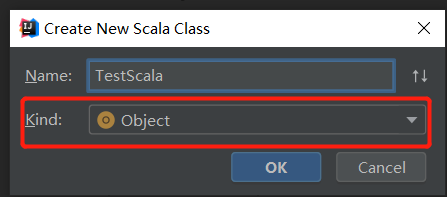 
3.maven方式创建
new project后选择maven,注意勾选红框标注的内容。   选择maven的环境 选择maven的环境  然后点击next即可。第一次时候会下载一些依赖包,完成后的结构如下: 然后点击next即可。第一次时候会下载一些依赖包,完成后的结构如下:  我们可以看见他自己会创建好目录结构和对应的一些类。这里我们观察到App类中有爆红,定位发现这是scala的依赖不正确。需要我们去项目依赖中将我们自己的scala版本加入。 我们可以看见他自己会创建好目录结构和对应的一些类。这里我们观察到App类中有爆红,定位发现这是scala的依赖不正确。需要我们去项目依赖中将我们自己的scala版本加入。  删除后并重新加入Scala SDK的依赖即可 删除后并重新加入Scala SDK的依赖即可
4.sbt方式创建
new project后选择scala->sbt  点击下一步输入项目名以及选择sbt和scala的版本 点击下一步输入项目名以及选择sbt和scala的版本  完成后项目结构如下: 完成后项目结构如下:  我们可以在project structure中设置source目录和scala的依赖版本 我们可以在project structure中设置source目录和scala的依赖版本  
需要运行sbt可以新建sbt task去运行 
|  第二个插件是scala的代码format插件,便于我们进行编码。
第二个插件是scala的代码format插件,便于我们进行编码。 点击next后,选择环境,这里注意jdk的选择已经Scala SDK的选择。
点击next后,选择环境,这里注意jdk的选择已经Scala SDK的选择。  第一次时候,我们没有配置过Scala SDK,需要我们点击Create创建。
第一次时候,我们没有配置过Scala SDK,需要我们点击Create创建。  如果你本地安装好scala并配置了环境变量,这里他会识别出对应的scla,选择后点击ok即可。完成后点击next,等待项目初始化。刚开始的时候可能会比较慢。
如果你本地安装好scala并配置了环境变量,这里他会识别出对应的scla,选择后点击ok即可。完成后点击next,等待项目初始化。刚开始的时候可能会比较慢。  创建好的目录结构如上所示,我们需要在src中编码。首先需要我们创建目录结构,创建好的如下所示:
创建好的目录结构如上所示,我们需要在src中编码。首先需要我们创建目录结构,创建好的如下所示:  我们一般在src->main->scala中进行开发。修改好目录结构后,可以创建一个Scala Class进行测试。
我们一般在src->main->scala中进行开发。修改好目录结构后,可以创建一个Scala Class进行测试。 
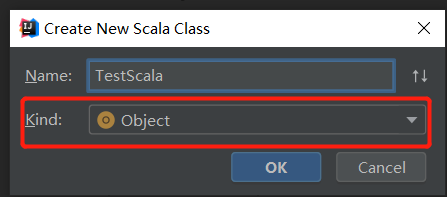


 选择maven的环境
选择maven的环境  然后点击next即可。第一次时候会下载一些依赖包,完成后的结构如下:
然后点击next即可。第一次时候会下载一些依赖包,完成后的结构如下:  我们可以看见他自己会创建好目录结构和对应的一些类。这里我们观察到App类中有爆红,定位发现这是scala的依赖不正确。需要我们去项目依赖中将我们自己的scala版本加入。
我们可以看见他自己会创建好目录结构和对应的一些类。这里我们观察到App类中有爆红,定位发现这是scala的依赖不正确。需要我们去项目依赖中将我们自己的scala版本加入。  删除后并重新加入Scala SDK的依赖即可
删除后并重新加入Scala SDK的依赖即可 点击下一步输入项目名以及选择sbt和scala的版本
点击下一步输入项目名以及选择sbt和scala的版本  完成后项目结构如下:
完成后项目结构如下:  我们可以在project structure中设置source目录和scala的依赖版本
我们可以在project structure中设置source目录和scala的依赖版本 

